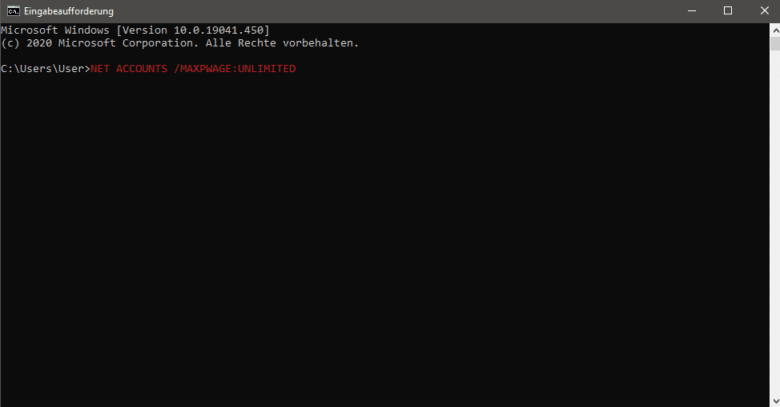Microsoft bietet seinen Usern die Möglichkeit an, sie sporadisch daran zu erinnern, ihr Benutzer-Passwort zu ändern – was, aus rein sicherheitstechnischen Gründen betrachtet, zum Beispiel bei Domänen in Unternehmensnetzwerken sinnvoll ist. Das Intervall dieser Erinnerungen ist dabei flexibel einstellbar und geht unter Windows 10 mit einem einfachen Befehl in der Eingabeaufforderung oder in PowerShell. Als einzige und wichtigste Voraussetzung dafür sind natürlich Administrator-Rechte.
Falls man sich lieber selbst um seine Passwort-Änderung kümmern will und die Benachrichtigungen eher unerwünscht sind, lassen sie sich genauso einfach deaktivieren. Beide Varianten zeigen wir dir im Folgenden an einem Praxisbeispiel.
Erinnerung für feste Intervalle aktivieren
Zum Festlegen eines Erinnerungsintervalls öffnest du zunächst die hierzu benötigte Eingabemaske in Windows 10. Dazu suchst du im Menü nach „Eingabeaufforderung“ (cmd) oder „PowerShell“. Wähle eines von beiden aus und gib in der Maske folgenden Befehl ein:
NET ACCOUNTS /MAXPWAGE:15
Die Zahl 15 ist hier nur als Beispielintervall gewählt. Sie gibt den Zeitraum in Tagen an, nach welchem dich Microsoft an eine Passwort-Änderung erinnern wird. Möchtest du einmal im Monat daran erinnert werden, kannst du auch die 30 eingeben. Der Rest des Befehls ändert sich nicht. Sobald du dich für das gewünschte Intervall entschieden hast, bestätige mit Enter.
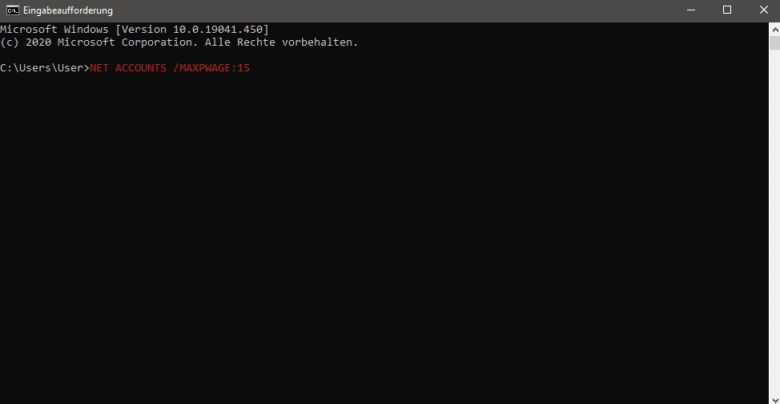
Wichtig: Nach Ablauf des Intervalls ist das Ändern des Microsoft Passworts verpflichtend – die Erinnerung ist also nicht nur als freundlicher Hinweis zu verstehen.
Erinnerung an Passwort-Änderung deaktivieren
Gerade an privaten PCs können solche Erinnerungen aber auch schnell mal auf die Nerven gehen. Wer darauf verzichten kann und sie dauerhaft deaktivieren möchte, setzt das Intervall einfach auf unbegrenzt. Dazu schreibt man folgenden Befehl in die Eingabemaske und bestätigt wieder mit Enter:
NET ACCOUNTS /MAXPWAGE:UNLIMITED